 |
Главная |
Методические указания.
|
из
5.00
|
1. Запустите текстовый редактор: Пуск|Программы|Microsoft Word.
2. Создайте новый документ Word: Файл|Создать.
3. Введите заголовок таблицы (14 пт).
4. Создайте шаблон таблицы 7´2: кнопка Добавить таблицу.
5. Установите, используя перетаскивание, необходимую ширину первого столбца
(4 см).
6. Выделите второй столбец и разбейте его на 12 столбцов одинаковой ширины: Таблица|Разбить ячейки|Число столбцов … .
7. Выделите первые две ячейки первого столбца и объедините их: Таблица|Объединить ячейки.
8. Объедините 2-5,6-9,10-12 ячейки первой строки.
|
|
|
|
| |||||||||
9. Выделите 2-7 строки таблицы и установите ширину строк – 15 пт: Таблица|Высота и ширина ячейки|Строка (Высота строки …: Точно, Значение: 15 пт).
10. Выделите таблицу и установите вид и толщину ее линий: Формат|Границы и заливка (Тип границы: Cетка; Тип линии: Двойная; Ширина: 1,5 пт). Внешняя граница будет иметь вид двойной линии толщиной 1,5 пт, внутренние линии будут иметь толщину по умолчанию 0,5 пт.
|
|
|
|
| |||||||||
11. Установите панель инструментов Таблицы и границы: Вид|Панели инструментов| Таблицы и границы.
Задание 2.
Установить толщину линий, разделяющих 1-3 блоки – 1,5 пт
Методические указания.
1. Выделите первый столбец.
2. На панели Таблицы и границы, в раскрывающемся списке Тип линии, выберите одинарную линию, в списке Толщина линии – 1,5 пт, в списке Нижняя граница (список может называться Верхняя граница, Правая граница и т.д., в зависимости от типа последней отформатированной границы) выберите кнопку Правая граница.
|
|
|
|
| |||||||||
3. Для изменения толщины оставшихся двух вертикальных линий необходимо выделить ячейки, для которых линия является левой или правой границей.
4. Для изменения толщины горизонтальной линии необходимо выделить ячейки, для которых она является верхней или нижней границей. В списке Нижняя граница необходимо соответственно выбрать кнопку Верхняя граница или Нижняя граница.
Задание 3.
Заполнить ячейки таблицы в соответствии с вышеуказанным примером.
Методические указания.
1. Заполните ячейки первой строки (12 пт). При заполнении ячеек устанавливайте необходимый тип выравнивания текста. Для перемещения между ячейками используйте мышь и клавиши TAB и SHIFT+TAB.
2. Заполните 2-5 ячейки второй строки (10 пт). Выделите ячейки и скопируйте их содержимое в буфер.
3. Установите курсор в 6-ю ячейку второй строки и выполните команду Вставить ячейки контекстного меню. Аналогичным образом заполните 10-12 ячейки второй строки.
4. Во 2-7 ячейках первого столбца создайте нумерованный список студентов вашей группы (12 пт). Произведите сортировку списка: Таблица|Сортировка.
5. Заполните остальные ячейки таблицы.
Задание 4.
Добавить к созданной таблице строку. Удалить добавленную строку. Сохранить документ.
Методические указания.
1. К созданной таблице, в случае необходимости, можно добавить строки. Установите курсор в конец последней строки таблицы и выполните команду: Таблица|Добавить строки.
2. Выделите и удалите добавленную строку: Таблица|Удалить строки.
3. Сохраните созданный документ.
Контрольные вопросы.
7. Какие способы создание таблиц вы знаете?
8. Как выделить ячейку, несколько ячеек, строку?
9. Каким образом можно разбить ячейку?
10. Каким образом можно соединить две ячейки, находящиеся в одной строке или одном столбце?
11. Как изменить высоту строки, ширину столбца?
12. Как изменить вид и толщину линий таблицы, ячейки, группы ячеек?
13. Как добавить строки в таблицу?
14. Как удалить строки в таблице?
Лабораторная работа № 6
"Создание формул"
Цель работы: Научиться работе в редакторе формул Microsoft Equation.
Форма отчета: Выполнение зачетного задания.
Задание 1.
Создать документ Word, содержащий формулу расстояния от точки до прямой и сопутствующий ей текст:
Расстояние от точки  до прямой
до прямой  равно
равно 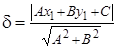 .
.
|
из
5.00
|
Обсуждение в статье: Методические указания. |
|
Обсуждений еще не было, будьте первым... ↓↓↓ |

Почему 1285321 студент выбрали МегаОбучалку...
Система поиска информации
Мобильная версия сайта
Удобная навигация
Нет шокирующей рекламы

